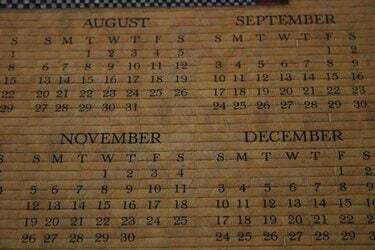
Spor viktige datoer på både Windows-skrivebordet og iPhone.
Å følge med på avtalene dine trenger ikke være begrenset til den stasjonære datamaskinens Windows-kalender. Du kan overføre avtaler som er lagret i Windows-kalenderen på datamaskinen din til din iPhone for å gi deg tilgang til viktige kalenderdatoer til enhver tid.
Trinn 1
Koble iPhone til datamaskinen med iPhones USB-kabel.
Dagens video
Steg 2
Åpne iTunes og velg iPhone-enheten din fra kildelisten (kolonnen på venstre side av vinduet).
Trinn 3
Klikk på "Info"-fanen øverst på skjermen når "Mer info"-skjermen vises.
Trinn 4
Velg "Synkroniser Outlook-kalendere."
Trinn 5
Klikk på "Bruk" nederst til høyre på skjermen.
Trinn 6
Klikk "Løs ut" ved siden av iPhone-enhetens navn når synkroniseringen er fullført.
Ting du trenger
Apple iTunes-programvare (nyeste versjon)
iPhone USB-kabel
iPhone som kjører den nyeste iOS-programvaren
Outlook (Express, 2003 eller 2007)
Tips
Hvis du synkroniserer iPhone med iTunes for første gang, kjør gjennom oppsettet som lar deg synkronisere automatisk. Med denne installasjonen navngir du også enheten din.
Sørg for at du har den nyeste versjonen ved å velge "Hjelp" fra iTunes-menylinjen og "Se etter oppdateringer".
Advarsel
Din Windows-kalenderinformasjon må lagres i et Outlook-kompatibelt kalenderprogram.




